Puede importar archivos de Adobe®Illustrator® a SolidWorks, y modelos y dibujos de SolidWorks a archivos de Adobe Illustrator.
Los objetos gráficos se importan como formas de esquema y los objetos de texto como objetos de texto SolidWorks. Los modelos de piezas y ensamblajes se exportan como imágenes de mapas de bits.
Para importar un archivo de Adobe Illustrator en SolidWorks, debe estar instalada la versión CS3 o posterior en su sistema.
Puede copiar piezas, ensamblajes, croquis y vistas de dibujo de SolidWorks a Adobe Illustrator mediante el portapapeles.
Funcionalidad
- Cuando se importa un objeto de Adobe Illustrator, aparece en Alzado. Se puede copiar el objeto en otros planos.
- Se pueden importar objetos de Adobe Illustrator en documentos de pieza de SolidWorks pero no en croquis de ensamblajes.
Usos típicos
- Croquis de concepto de productos asignados a planos y trazados según las características de estilización de modelo del producto.
- Calcomanías colocadas en caras de un producto para renderizado en realismo fotográfico.
- Logotipos utilizados en comandos de modelados de SolidWorks para colocar el logotipo del producto en la geometría de la pieza.
- Etiquetas de productos, como por ejemplo propiedades eléctricas o instrucciones de uso, extruidas hacia la geometría de la pieza.
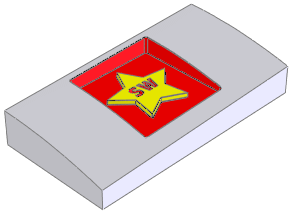
- Para importar archivos de Adobe Illustrator, haga clic en Abrir
 (barra de herramientas Estándar) o en y seleccione Adobe Illustrator (*.ai) para Archivos de tipo.
(barra de herramientas Estándar) o en y seleccione Adobe Illustrator (*.ai) para Archivos de tipo.
- Para exportar archivos de Adobe Illustrator, haga clic en y seleccione Adobe Illustrator (*.ai) para Tipo de archivos.
- Para copiar datos de SolidWorks al portapapeles para pegarlos en Adobe Illustrator, haga clic en .
Puede copiar los siguientes elementos al portapapeles para pegarlos en Adobe Illustrator:
- Una o varias vistas de dibujo seleccionadas
- Una o varias caras o componentes seleccionados en piezas o ensamblajes
El sombreado no aparece cuando se pegan los datos del portapapeles en Adobe Illustrator. Para exportar los modelos sombreados a Adobe Illustrator, siga el procedimiento del paso 2.